Die Web-App SPLINT entdecken
Was ist eine Web-App?
- SPLINT ist als Web-App eine Anwendung, die über unsere Server (in Deutschland) bereitgestellt wird und über den Browser beliebiger Endgeräte genutzt werden kann. Eine Web-App passt sich somit allen digitalen Geräten an und kann einfach über den Browser abgerufen werden.
- So kannst du SPLINT beispielsweise mit allen Android und Apple Geräten nutzen. Egal ob du es auf dem Desktop eines Laptops, Smartphone oder Tablet bzw. iPad verwenden möchtest. Du musst keine App downloaden!
- Hier gelangst du zur WebApp SPLINT: https://splint.schule/
Warum sind meine Daten nach jeder Anmeldung im Förderplaner SPLINT verschwommen?
- SPLINT startet immer im Klassenzimmermodus.
- Im Navigationsmenü der oberen horizontalen Ebene befindet sich ein Augensymbol, dass nach jeder Anmeldung durchgestrichen erscheint.
- Durch eine manuelle Aktivierung des Symbols werden erst alle Daten sichtbar. Das dient dem Schutz der vorhandenen Daten.
Wo kann ich Profileinstellungen vornehmen?
- Oben rechts in der Ecke öffnet sich beim Klicken auf das Menüsymbol der 3 horizontalen Striche ein Untermenü.
- Hier sind alle Optionen zum eigenen Profil, für Hilfestellungen und die Möglichkeit zum Abmelden zu finden.
Wie kann ich Profile meiner Schüler:innen anlegen?
- im Navigationsmenü auf das Schüler:innensymbol klicken
- auf das Kreissymbol mit dem Plus klicken und Schüler:inprofil erstellen
- Vorname eingeben
- Name eingeben
- Geburtsdatum (optional)
- Anrede eingeben (optional)
- Lerngruppe/Klasse eingeben (optional)
- auf den gelb unterlegten Button “Speichern” klicken
Wie kann ich meine Kollegen und Kolleginnen anmelden?
- im Navigationsmenü auf das Kolleg:innensymbol klicken
- auf das Kreissymbol mit dem Plus klicken und Profil für Kollege:in erstellen
- Titel eingeben (optional)
- Vorname eingeben
- Name eingeben
- Geburtsdatum (optional)
- Anrede eingeben (optional)
- E-Mail-Adresse eingeben
- Fächer eingeben (optional)
- auf den gelb unterlegten Button “Speichern” klicken
Wie speichere ich Kontaktinformationen?
Im linken Menü findest du den Unterpunkt „Kolleg:innen“. Klicke entweder oben auf „+ Kolleg:in erstellen“ oder auf eine bereits gespeicherte Einträge und anschließend auf das Bearbeiten-Symbol, um Kontaktinformationen zu erweitern, bearbeiten oder löschen.
Wie kann ich einen neuen Förderplan erstellen?
- Wähle unter dem Menüpunkt „Schüler:innen“ den/die jenige Schüler:in, für die der Förderplan gelten soll.
- Um direkt einen Förderplan zu erstellen, kannst du Förderziele unter „Förderziel hinzufügen“ frei formulieren und hinzufügen.
- Klicke auf „Erstellen“; nun kannst du für dein erstelltes Förderziel verantwortliche Mitarbeitende bestimmen u.v.m. In der Regel würdest du zunächst eine Beobachtung anfragen, um Förderziele möglichst genau zu bestimmen und aus vorgeschlagenen Maßnahmen passende auszuwählen.
Wie kann ich Kolleg:innen zum Förderplaner SPLINT einladen?
- im Navigationsmenü auf das Symbol der 3 verbundenen Punkte klicken
- auswählen, über welches Medium der Link versendet werden soll – per Telegram, als Link-Kopie, E-Mail oder via Whatsapp
- deine Kolleg:innen können dann ebenfalls mit SPLINT arbeiten
- um kollaborativ die Förderung deiner Schüler:innen zu begleiten, musst du ihnen zusätzlich die Freigabe für die Förderziele erteilen
Wie kann ich eine Beobachtung anfragen?
- Um eine Beobachtung anzufragen, lege zunächst eine „Kartei“ für diejenige Schüler:in an, zu der/dem du eine Beobachtung durchführen möchtest.
- Wähle im Menüpunkt „Schüler:innen“, eine:n Schüler:in aus und klicke auf das Feld „+ Beobachtung anfragen.
- Wähle eine:n Kolleg:innen und/oder dich selbst aus, um eine Beobachtung zuzuweisen. Hierführ gibtst du die entsprechende E-Mail Adresse in das entsprechende Feld ein.
- Wähle anschließend ein oder mehrere passende Screening-Materialien aus der Liste, indem du für dich passende Beobachtungsbögen mit einem Häkchen versiehst.
- Bevor du ganz unten auf den „Absenden“ Button klickst hast du die Möglichkeit, eine persönliche Nachricht oder Hinweise an deine Kolleg:innen zu schicken.
Wo kann ich ein Förderziel für Schüler:innen erstellen?
- Im Navigationsmenü auf das Schüler:innensymbol klicken.
- Schüler:in in der alphabetisch geordneten Liste aller Schüler:innenprofile auswählen.
- Auf das rechteckige Feld mit dem Plus Symbol “Förderziel erstellen” klicken.
- Eigenes Förderziel formulieren.
- Beobachtung bzw. Ausgangslage formulieren.
- Fördermaßnahme formulieren.
- Anschließend können Verantwortliche in der Begleitung des Förderziels ausgewählt werden.
- Dafür E-Mail-Adresse der Verantwortlichen hinzufügen und bei Bedarf “sich selbst zuweisen“ klicken.
- Für Verantwortliche, die außerhalb der Schule an der Begleitung des Förderziels mitwirken, kann bei Bedarf eine Schweigepflichtentbindung heruntergeladen werden.
- Zusätzlich können andere Verantwortliche oder Helfer:innen namentlich eingetragen werden, ohne dass sie Zugang zum Förderziel erhalten.
- Auf den gelb unterlegten Button “Speichern” klicken.
Wie kann ich ein Förderziel kollaborativ begleiten?
- Zur kollaborativen Begleitung von Förderzielen gibt es 2 Möglichkeiten: Entweder du wirst von Kolleg:innen eingeladen, gemeinsam ein Förderziel von Schüler:innen zu begleiten oder du möchtest aktiv Jemanden hinzufügen.
- Im Navigationsmenü auf das Symbol “Meine Aufgaben” klicken und gewünschtes Förderziel eines/einer Schülers:in unter “Förderziele” aufrufen oder
- Im Navigationsmenü auf das Schüler:innensymbol klicken, gewünschte:n Schüler:in auswählen und unter “Förderziel” das jeweilige Förderziel auswählen.
- Um den Prozess der Förderung zu dokumentieren, können Förderziele von allen eingetragenen Verantwortlichen unter “Kommentare” kommentiert werden. Die Kommentare sind für alle Beteiligten sichtbar und bilden die Grundlage für weiterführende Förderung.
Wann ist ein Förderziel erreicht?
- Wenn ein Förderziel von dir oder begleitenden Verantwortlichen als erreicht eingeschätzt wird, kann es durch den/die anlegende:n Lehrer:innen als “erreicht” markiert werden.
- Dafür über das Navigationsmenü über “Meine Aufgaben” entsprechendes Förderziel aufrufen oder auf das Schüler:innensymbol im Navigationsmenü den Namen des/der gewünschten Schüler:in und das jeweilige Förderziel auswählen.
- Das erreichte Förderziel wird anschließend automatisch auf dem Förderplan als erreicht mit Datum aufgeführt.
Wo kann ich den SPLINT Förderplan ausdrucken und einsehen?
- Im Navigationsmenü auf das Schüler:innensymbol klicken.
- Schüler:in in der alphabetisch geordneten Liste aller Schüler:innenprofile auswählen.
- Auf das Symbol “Förderplan drucken” klicken.
- Der Zeitraum für den Förderplan wird für das aktuelle Halbjahr vorgeschlagen, kann jedoch optional angepasst werden.
- Auf den gelb unterlegten Button “Förderplan drucken” klicken
- Der Förderplan wird nun automatisch als pdf Datei heruntergeladen und kann ausgedruckt werden.
Was bedeutet der Menüpunkt „Aufgaben“?
- Hier gelangst du auf das „Dashboard“. Auf dem Dashboard erscheinen alle aktuellen und offenen Aufgaben, Beobachtungsbögen, Schüler:innen mit Förderbedarf.
- Unter „Meine Beobachtungen“ werden dir auf dem Dashboard die Beobachtungsbögen zu Schüler:innen, die du entweder a) dir selbst ODER b) deinen Kolleg:innen zugewiesen hast.
- Das Fernglas-Icon gibt Aufschluss über den Bearbeitungsstand (Beobachtung offen = farblos; Beobachtung abgeschlossen = grün).
- Unter „Förderziele“ werden dir die Förderziele aller Schüler:innen angezeigt, an deren Förderplanung du beteiligt bist, weil du entweder a) den/die Schüler:in selbst angelegt hast oder b) (mit-)verantwortlich für die Umsetzung des jeweiligen Förderziels bist.
Woran erkenne ich auf dem Dashboard den Bearbeitungsstand von Beobachtungen?
Wenn eine Beobachtung abgeschlossen ist und versendet wurde, ist das runde Fernglas-Icon grün ausgefüllt. Nicht abgeschlossene Beobachtungen erscheinen ohne Farbfüllung.
Welches Passwort muss ich angeben, wenn ich einen Förderplan drucken möchte?
Du suchst dir selbst ein beliebiges Passwort aus, das mindestens 10 Zeichen aufweist. Dieses verwendest du lediglich beim nächsten Schritt, wenn du vor dem Druck zur Passworteingabe aufgefordert wirst. Du kannst vor jedem Ausdruck ein neues Passwort verwenden.
Wo kann ich mich nach der Nutzung der SPLINT App abmelden?
- Oben rechts in der Ecke öffnet sich beim Klicken auf das Menüsymbol der 3 horizontalen Striche ein Untermenü.
- Hier findest du die Möglichkeit dich abzumelden.
- Wir empfehlen dir eine Abmeldung nach jeder Nutzung von SPLINT, damit deine Daten geschützt bleiben.